Kaip naudoti "FC" (failo palyginimas) iš "Windows" komandinės eilutės

Yra puikus komandų eilutės įrankis, kurį galima naudoti palyginti failus, kad pamatytumėte, ar yra kokių nors turinio ar dvejetainių kodų skirtumų. kad galėtumėte pasiekti, jei naudojate kompiuterį. Failas Palyginti arba FC, kaip mes kalbėsime, yra iš čia, yra paprasta programa, kuri palygins teksto ar dvejetainių failų turinį ir gali palyginti ASCII ir Unicode tekstą. Šis įrankis gali būti naudojamas norint parodyti bet kurias eilutes iš dviejų failų arba dviejų failų rinkinių, kurie nesuderinami su kitais.
Failo palyginimo jungikliai ir parametrai
- / B - Šis jungiklis atliks dvejetainį palyginimą
- / C - Jei norite atlikti nereikšmingą palyginimą, naudokite šį jungiklį.
- / A - šis jungiklis parodys tik pirmąją ir paskutinę kiekvienos skirtumų grupės eilučių
- / U - Naudokite šį jungiklį, jei norite palyginti failus kaip Unicode tekstinius failus.
- / L - Tai padės jūsų failus palyginti su ASCII tekstu.
- / N gali būti naudojamas tik su ASCII, bet jis parodys visus atitinkamus eilučių numerius.
- / LB n - Pakeiskite "n" skaičių, kad apribotumėte eilės eilės skirtingas linijas, kurias FC skaito prieš tai bus nutraukta. Numatytoji reikšmė, jei nenurodysite numerio, yra 100 neatitinkančio teksto eilučių.
- / nnnn - "n" pakeitimas čia parodys FC, kad kai jis nustato neatitinkančias eilutes, jis gali tęstis tik tada, jei po neatitikimo jis nustato "n" eilės atitikimo eilutes. Tai naudinga, jei norite užkirsti kelią dviems failams, kad jie nebūtų sinchronizuojami.
- / T - šis jungiklis parodys, kad "FC" nepasileidžia skirtukų į tarpus.
- / W - jei naudojate Šį jungiklį, FC palyginus failus, suspaudus balandį (skirtukus ir tarpus).
Jums reikės nurodyti tik vieną parametrą, bet jums reikės įvesti du jo pavyzdžius. Tai yra "Pathname" parametras, kuriame jūs nurodysite savo failų vietą.
"FC" sintaksė
Kaip ir kiekvienas įrankis komandinėje eilutėje, jūs turėsite žinoti, kaip įvesti savo komandas tinkamu sintaksė. Duomenų palyginimo įrankis, kurį galite naudoti, yra du pagrindiniai variantai.
FC [pathname1] [pathname2]FC [jungikliai] [pathname1] [pathname2]
Jei norite palyginti du rinkmenų rinkinius, o ne du atskirus failus, galite naudoti pakaitos simbolius (? Ir *). > Pagal jūsų komandą gausite vieną iš keturių% errorlevel% atsakymų.
- -1 - Jūsų sintaksė neteisinga.
- 0 - Abu failai yra identiški.
- 1 - Failai yra skirtingi.
- 2 - Bent vieno iš failų negalima rasti.
Prakokite
Prieš pradėdami, turėtumėte atsisiųsti tris pavyzdinius teksto dokumentus, kuriuos mes naudosime bandymui. Kiekvienuose šiuose dokumentuose yra teksto dalis su keletu panašių žodžių grupių. Atsisiųsdami šiuos tris dokumentus, galėsite nukopijuoti juos į bet kurį savo kompiuterio aplanką.
- FCsample
- FCexercise
- FCexercise2
Dabar turėsite atidaryti padidintą komandų eilutės langą. Atidarykite "Windows 7" ir "10" paleidimo meniu arba atidarykite "Windows 8" paieškos funkciją ir ieškokite CMD. Tada dešiniuoju pelės mygtuku spustelėkite jį ir paspauskite "Vykdyti kaip administratorius". Nors nereikia atidaryti padidinto komandinės eilutės lango, jis padės išvengti bet kokių nepatogių patvirtinimo dialogo langų.
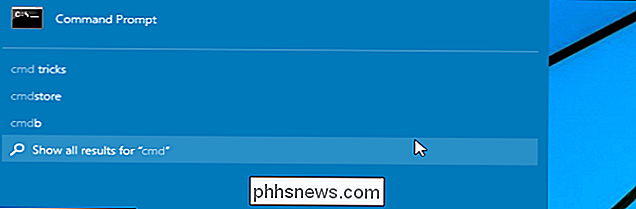
Šiandien mūsų mokymo programa bus taikoma
- Palyginkite du teksto failus toje pačioje aplanke, naudodami failą Palyginti.
- Palyginkite failus tame pačiame aplanke naudodami File Palyginti naudojant "/ lbn" jungiklį.
- Palyginkite du
- Binarinis dviejų skirtingų failų ir dviejų identiškų failų palyginimas.
1 scenarijus - palyginkite du tekstinius failus, naudodami failą Palyginti.
Dabar, kai atidaromas jūsų komandų eilutės langas ir jūs turite savo tekstą darbalaukyje esančius failus, esame pasirengę atlikti paprastą palyginimą. Šiame skyriuje atliksime pagrindinį palyginimą, tada pridėsime keletą skirtingų parinkčių. Pradėkite įvedant šią komandą, kad palygintumėte "FCsample" ir "FCexercise" turinį. Nepamirškite pavadinimo pavadinimo pakeisti pavadinimu, atitinkančiu jūsų kompiuterį, ir nepamirškite, kad komandų eilutėje nėra didžiosios raidės.
fc C: Users Martin Desktop FCsample.txt C: Users Martin Desktop FCexercise.txt
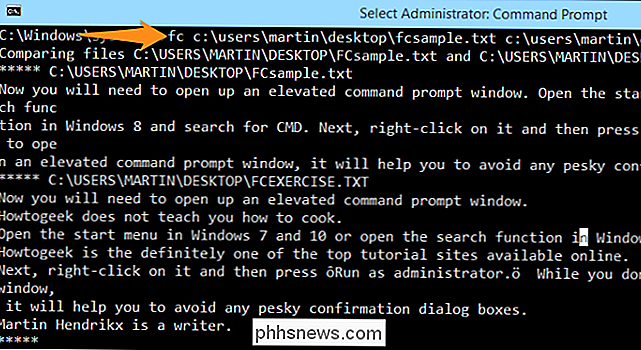
Šiuo atveju rodomas visas tekstas iš abiejų dokumentų, nes jie nesuderinami tinkamai.
2 scenarijus. Palyginkite failus tame pačiame aplanke naudodami File Palyginkite naudodami jungiklį "/ lbn".
Dabar pabandykime atlikti kitą palyginimą, pagal kurį mes pasakysime, kad "FC" sustabdys po 2 neatitinkančių duomenų eilučių.
fc / lb2 C: Vartotojai Martin Desktop FCsample.txt C: Vartotojai Martin Desktop FCexercise.txt
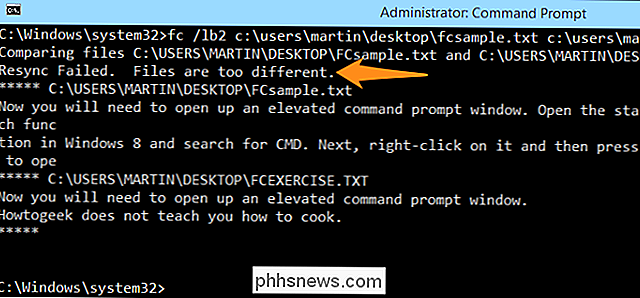
Kaip matote, gaunate klaidos pranešimą, kuriame rašoma: "Resync nepavyko. Failai yra per daug skirtingi. "Taip yra todėl, kad yra daugiau nei dvi eilės iš neatitinkančių duomenų.
3 scenarijus - palyginkite du identiškus failus.
Atsisiunčiuose failuose pamatysite du failus, pavadintus " FCexercise "ir" FCexercise2 ". Šie du failai turi tokį patį turinį, todėl atliksime palyginimą ir pamatysime, kokius rezultatus gauname.
fc C: Users Martin Desktop FCexercise.txt C: Users Martin Desktop FCexercise2.txt
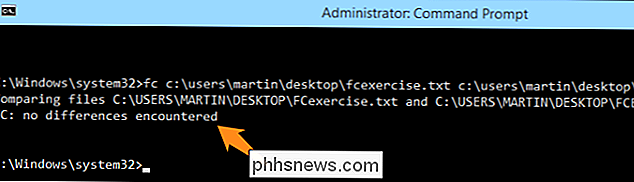
Kaip matote iš aukščiau pateikto vaizdo, FC praneša, kad jokių skirtumų nebuvo. Jei norite redaguoti vieną failą, pridėkite vieną raidę ir bandykite dar kartą, jūsų rezultatai bus rodomi, kaip nurodyta toliau pateiktame paveikslėlyje. Atkreipkite dėmesį, kad vienintelis dalykas, kuris buvo pakeistas, buvo papildyta raidė "a."
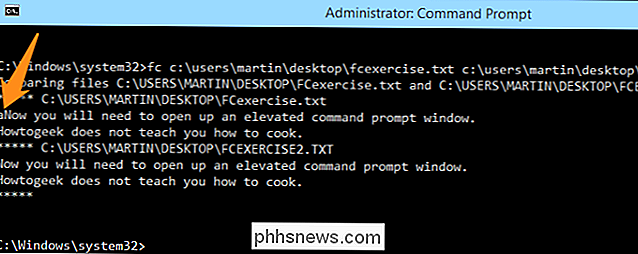
4 scenarijus - atlikite dviejų skirtingų failų ir dviejų identiškų failų palyginimą.
Šiame pavyzdyje mes atliksime dvejetainį "FCexercise" ir "FCsample" failų palyginimas.
fc / b C: Vartotojai Martin Desktop FCexercise.txt C: Vartotojai Martin Desktop sample.txt


Jūs pastebėsite, kad funkcija pradedama informuojant jus, kad abu failai yra lyginami. Be to, šalia besisukančių dviejų dalių skaitmenų krūva, kurioje yra lyginami failai, ir galiausiai gaunate ataskaitą, kurioje teigiama, kad "FCexercise" yra ilgesnis už "FCsample". Kitas pavyzdys: "FCexercise" ir "FCexercise2" failų dvejetainis palyginimas.
fc / b C: Users Martin Desktop FCexercise.txt C: Users Martin Desktop FCexercise2.txt
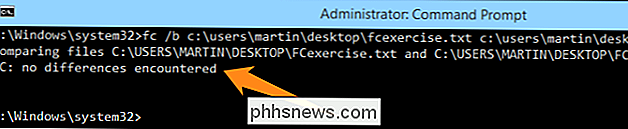
Šiame lyginant du identiškus failus, "FC" praneša, kad nėra skirtumų tarp dviejų failų. Dabar, kai žinote "FC" įrankio pagrindus, galite laisvai žaisti su jungikliais ir išbandyti naujas idėjas. Atminkite, kad, kai žaidžiate su failais, geriausia naudoti tokius manekeno pavyzdžius, kurie pateikiami čia, kad išvengtumėte atsitiktinio duomenų praradimo.
Vaizdo įrašų kreditas: "Nikki" "Flickr"

Geriausi įrankiai kopijuoti daug failų Windows
Jei naudojate "Windows 8" kaip pagrindinį kompiuterį, tikriausiai pastebėjote žymiai patobulintą našumą ir naudotojo sąsają kopijuodami failus. Galiausiai "Microsoft" nusprendė atnaujinti kai kurias pagrindines OS funkcijas, kurios kartais "Windows 8" naudoja daug geriau nei "Windows 7".Deja, net

"Signal", chronometro ir laikmačio naudojimas "iOS 9" versijoje
Kadangi išmanieji telefonai tampa įprasti, daugelis iš jūsų, tikriausiai, atsisakė laikrodžio laikyti už tai, kad jūsų telefonas jums pasakytų Laikas. Jūs taip pat galite naudoti savo "iPhone" kaip žadintuvą, laikmatį ir chronometrą, taip pat didelį laikrodį. Jei dar nepasilietėte prie "Apple Watch" pagundos ir davėte pripratę nešioti laikrodį, jums bus malonu žinoti (jei to dar neturite), kad jūsų "iPhone" programa "Laikrodis" gali daugiau nei tik pasakyti jums laiką (visada zonose).



